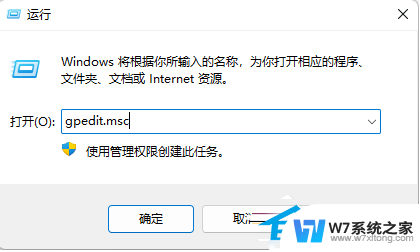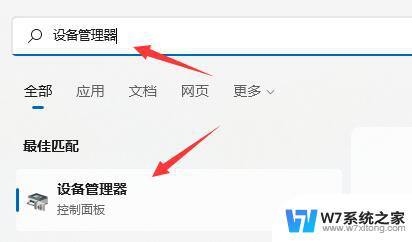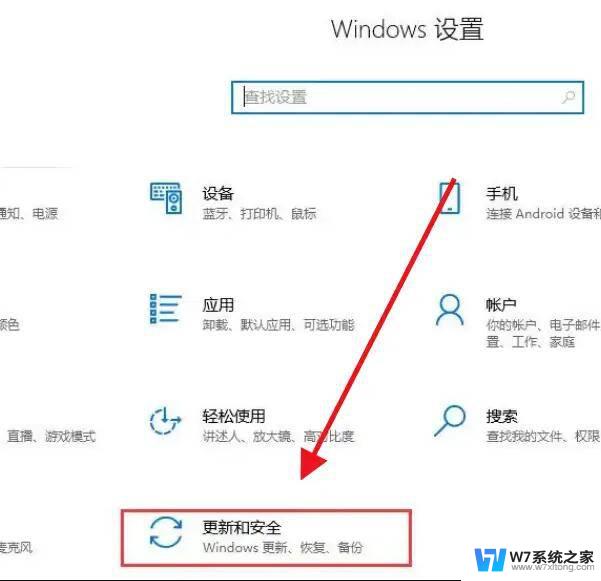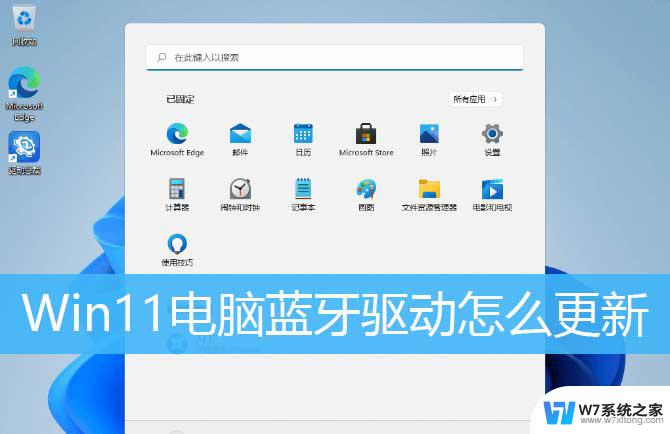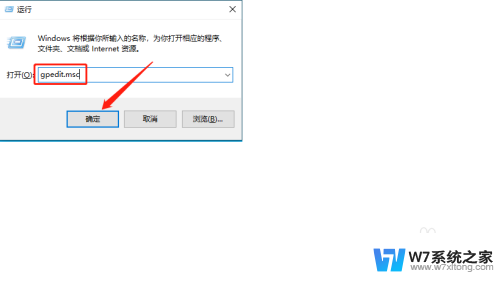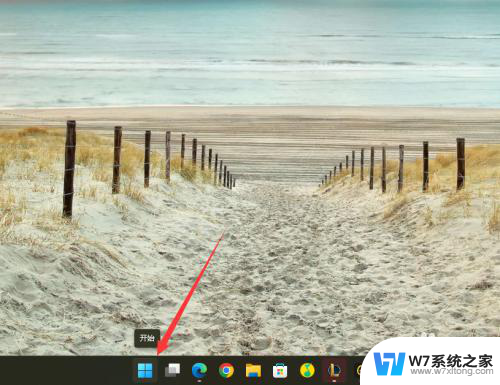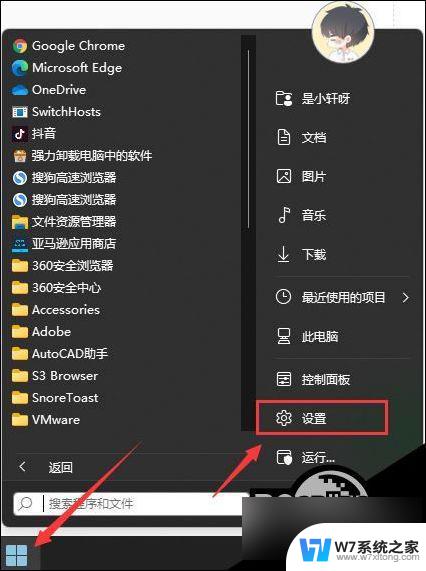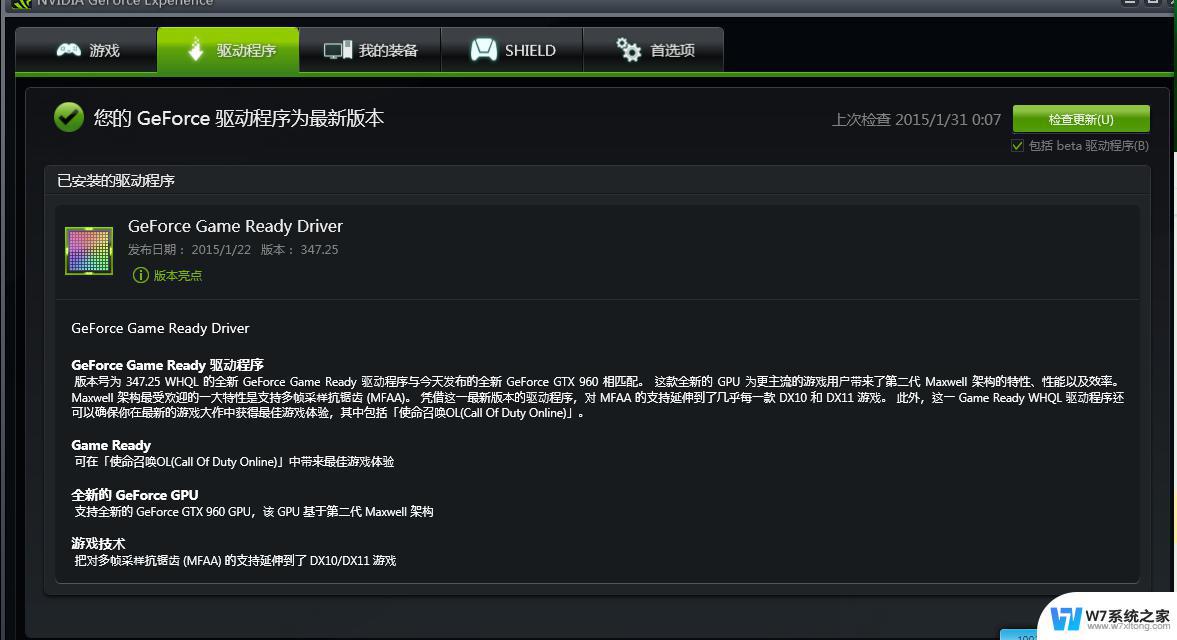怎么禁止win11更新驱动 Win11怎么设置禁止更新驱动
更新时间:2025-02-08 09:07:38作者:jiang
Win11作为最新的操作系统版本,为用户提供了更加便捷和高效的使用体验,有时候我们可能并不希望操作系统自动更新驱动程序,因为这可能会导致一些不兼容或不稳定的情况。如何禁止Win11更新驱动呢?在本文中我们将分享一些简单的方法,帮助您设置禁止更新驱动的选项,以满足个人需求和系统稳定性的要求。无论您是对驱动更新有特定需求,还是希望保持当前驱动状态,本文都将为您提供解决方案。
win11禁止更新驱动1、首先右键开始菜单,打开“运行”
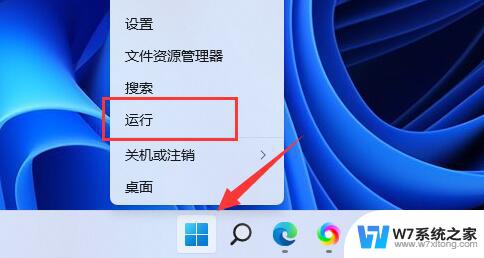
2、接着输入“gpedit.msc”回车运行打开组策略。
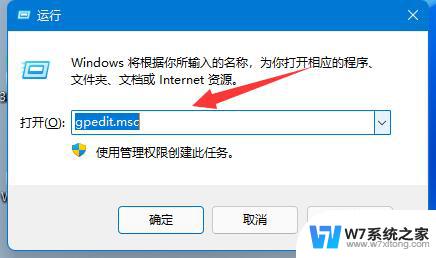
3、然后依次进入“计算机配置”-“管理模板”-“Windows组件”
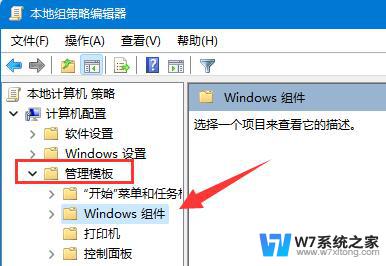
4、再打开“Windows更新”下的“管理从Windows更新提供的更新”
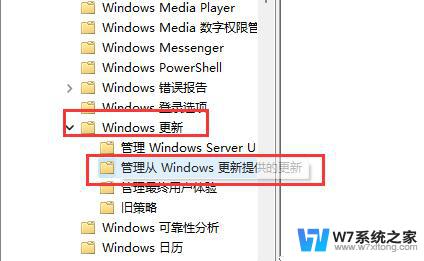
5、随后双击打开右侧“Windows更新不包括驱动程序”策略。
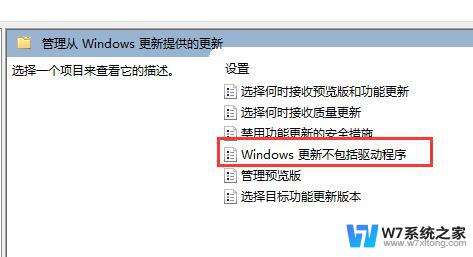
6、最后勾选“已启用”并“确定”保存即可。
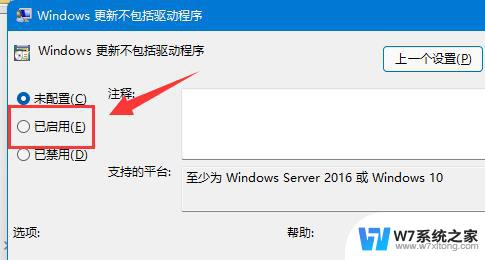
如果我们打不开组策略,也可以直接关闭Windows更新来禁用驱动更新。
以上就是怎么禁止win11更新驱动的全部内容,还有不懂得用户就可以根据小编的方法来操作吧,希望能够帮助到大家。